لنفترض أن لديك فريقًا يعمل في مشروع وأنشأ كل منهم ملف CSV. لديك عدد كبير من ملفات CSV التي يتعين عليك تحليلها وجمع البيانات منها. من الواضح أن فتح كل ملف CSV ونسخ جميع البيانات منه إلى ملف CSV جديد يعد مهمة شاقة. ما رأيك في إنجاز الأمر بأمر واحد؟
في هذه المقالة ، نوضح في أبسط الخطوات حول كيفية دمج ملفات CSV المتعددة بسهولة في مصنف Excel واحد. تابع القراءة لمعرفة كيفية القيام بذلك!
الخطوة 1: انسخ جميع ملفات CSV التي تريد دمجها في مجلد واحد.
في المثال أدناه ، أحتاج إلى دمج cars.csv و products.csv. لذلك يتم نسخها في مجلد باسم Geek Page CSV دمج.

الخطوة 2: قم بتشغيل برنامج يركض نافذة عن طريق الضغط على المفاتيح Win + R. سويا. بمجرد إطلاقه ، اكتب كمد وضرب يدخل مفتاح.

الخطوه 3: بمجرد تشغيل موجه الأوامر ، انتقل إلى المجلد الذي نسخت فيه ملفات CSV. يمكنك استعمال ال أمر القرص المضغوط ل تغيير الدليل في موجه الأوامر.
بمجرد وصولك إلى المجلد المطلوب ، اكتب الأمر التالي واضغط على مفتاح Enter.
نسخ * .csv
يرجى استبدال اسم_ملف_المنتج_المنتج باسم من اختيارك. تذكر أن تعطي تمديد كما CSV.

الخطوة 4: الآن إذا نظرت إلى مجلد الدمج ، يمكنك أن ترى أنه تم إنشاء ملف CSV جديد ، من خلال دمج ملفات CSV الأخرى الموجودة في المجلد.
انقر مرتين على الملف الجديد لفتحه في التفوق.

الخطوة الخامسة: عند فتح الملف في Excel ، انقر فوق ملف علامة التبويب في الأعلى.
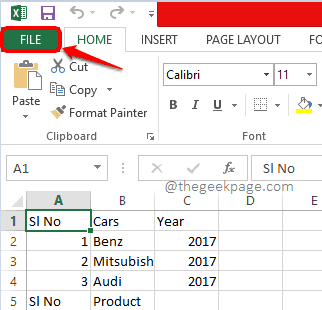
الخطوة 6: كالتالي ، انقر فوق حفظ باسم الخيار من الشريط الأيسر. اختر الموقع الذي تريد إنشاء المصنف الجديد فيه. لقد اخترت نفس مجلد الدمج لهذه الخطوة.
ملحوظة: يمكنك استعمال ال تصفح زر واختيار أي مكان من اختيارك.

الخطوة 7: في ال اسم الملف حقل، إعطاء اسم لمصنفك الجديد. اضغط على اسقاط القائمة المرتبطة بـ حفظ باسمنوع. يختار مصنف Excel من قائمة الخيارات. ضرب يحفظ زر بمجرد الانتهاء.

الخطوة 8: هذا كل شيء. إذا نظرت الآن إلى الموقع الذي اخترت حفظ المصنف الجديد فيه ، يمكنك رؤية ملف تم إنشاء ملف جديد. هذا الملف هو ملف مصنف تم إنشاؤه عن طريق دمج جميع ملفات CSV المطلوبة. يتمتع!
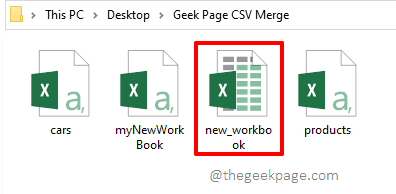
آمل أن تكون قد وجدت المقالة مفيدة.
